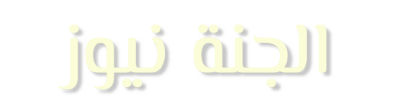يأتي الإصدار التجريبي من iOS 18.2 مع تطبيق Mail المعاد تصميمه مع التصنيف الذكي التلقائي، ولكن ماذا لو كنت تريد فقط رؤية القائمة الكاملة لرسائل البريد الإلكتروني أو إعادة تنظيم كيفية تصنيفها؟ إليك كيفية رؤية كل البريد على iPhone وإعادة تصنيف الرسائل يدويًا باستخدام تطبيق Mail المعاد تصميمه.
كيف تصف Apple تطبيق Mail الجديد؟
ينظم التصنيف في Mail الرسائل لمساعدة المستخدمين على البقاء على رأس صندوق الوارد الخاص بهم.
تتيح الفئة الأساسية للمستخدمين التركيز على الرسائل الأكثر أهمية أو التي تحتوي على معلومات حساسة للوقت.
يتم تجميع المعاملات والتحديثات والعروض الترويجية حسب المرسل في عرض موجز جديد يجمع بين جميع رسائل البريد الإلكتروني ذات الصلة من شركة ما، مما يسمح للمستخدمين بالبحث بسرعة عن ما هو مهم في الوقت الحالي.
ولكن قد تكون هناك أوقات تريد فيها فقط رؤية كل شيء في صندوق الوارد الخاص بك أو تحتاج إلى تغيير الفئة التلقائية التي خصصها هاتفك لبريد إلكتروني.
كيفية العودة إلى عرض Apple Mail الكلاسيكي
ملاحظة: iOS 18.2 في مرحلة تجريبية للمطورين حاليًا، وقد تتغير الميزات والقدرات.
عرض كل البريد
* تأكد من تشغيل iOS 18.2 beta
* افتح تطبيق Apple Mail
* في الجزء العلوي، سترى الفئات الجديدة مع كون “Primary” هو الاختيار الافتراضي
* مرر سريعًا من اليمين إلى اليسار لرؤية كل البريد
* إيقاف تشغيل الفئات الذكية
* إذا كنت ترغب في استخدام العرض الكلاسيكي، يمكنك إيقاف تشغيل عرض الفئة الذكية
* اضغط فوق الزر في الزاوية اليمنى العليا من تطبيق البريد
* اختر عرض القائمة
* يمكنك أيضًا إيقاف تشغيل “إظهار الأولوية” إذا كنت لا تريد أن تظهر Apple Intelligence ما تعتقد أنها الرسائل الأكثر أهمية في صندوق الوارد الخاص بك
خطوات إعادة تصنيف البريد في تطبيق البريد الجديد
إذا كنت ترغب في الالتزام بالفئات الذكية الجديدة ولكنك بحاجة إلى التوجيه والتعديل، فيمكنك القيام بذلك أيضًا.
* اضغط على زر في الزاوية اليمنى العليا من البريد الإلكتروني
* اختر التصنيف
* اختر فئتك يدويًا الآن
* اضغط على زر الرد، ثم مرر لأسفل للعثور على التصنيف
* عند إعادة التصنيف يدويًا، ستنتقل جميع رسائل البريد الإلكتروني المستقبلية من هذا المرسل إلى الفئة الجديدة التي اخترتها.
نقلاً عن : اليوم السابع